- Scoprire EaseUS
- Chi Siamo
- Recensioni & Premi
- Contatta EaseUS
- Rivenditore
- Affiliato
- Mio Conto
- Sconto Education
Sommario:
EaseUS Todo Backup, un'alternativa gratuita a Carbon Copy Cloner per Windows, può eseguire il backup, il ripristino e la clonazione di dischi, partizioni e sistemi. Inoltre, quando il tuo computer non può avviarsi, puoi utilizzare il supporto di avvio creato da EaseUS Todo Backup per avviare il tuo computer ed eseguire il backup/ripristino/clonazione dei dischi rigidi su Windows 10/8/7.
"Carbon Copy Cloner può clonare l'unità di Windows? In caso negativo, qualcuno conosce un'alternativa a Windows Carbon Copy Cloner per clonare i dischi rigidi su Windows 10? Grazie in anticipo!"
Informazioni su Carbon Copy Cloner
Carbon Copy Cloner, che si chiama semplicemente CCC, è un'applicazione solo per Mac OS X. Finora è l'applicazione più popolare su Mac per il backup e il ripristino dei dati, la copia del disco rigido e la clonazione. È possibile utilizzare Carbon Copy Cloner per eseguire backup avviabili quando un disastro colpisce il disco rigido per eseguire l'avvio dal backup e continuare a funzionare, oppure eseguire il backup dei dati ogni ora, ogni giorno, ogni settimana, ogni mese con la funzione di pianificazione delle attività o eseguire aggiornamenti intelligenti. Nel complesso, questo è un potente strumento di backup per gli utenti Mac.
Quindi, la risposta alla domanda all'inizio "Può Carbon Copy Cloner clonare le unità Windows?" è no. Ma cosa succede se anche tu vuoi avere un'applicazione così eccellente che può essere utilizzata su un computer Windows? Qual è l'alternativa a Carbon Copy Cloner per Windows?
Alternativa gratuita a Carbon Copy Cloner per Windows
Ci sono molte utilità extra di backup e ripristino di Windows, il software di backup gratuito EaseUS Todo Backup si distingue e diventa la scelta prioritaria quando stai cercando un'alternativa gratuita a Windows Carbon Copy Cloner.
Di seguito sono elencate alcune caratteristiche notevoli che rendono EaseUS Todo Backup Free un'alternativa CCC ideale.
- Clonare disco per eseguire l'aggiornamento a un disco più grande o copiare il sistema operativo su SSD
- Eseguire backup e ripristino di file/disco/partizione/sistema
- Eseguire il backup selettivo di file o cartelle di file specifici, inclusi i dati condivisi in rete
- Impostare backup completo/incrementale/differenziale/pianificato
- Creare un disco di avvio per il ripristino di emergenza
Solo in tre passaggi, è possibile utilizzare questa alternativa a Windows di Carbon Copy per eseguire il backup del computer e mantenere i dati al sicuro.
Passaggio 1. Clicca su "Seleziona contenuti per il backup" per avviare il backup.

Passaggio 2. Sono presenti 4 categorie: File, Disco, Sistema Operativo ed Email. Seleziona File.

Passaggio 3. Troverai nella lista sia i file locali che quelli in rete. Espandi la directory per selezionare i file interessati.

Passaggio 4. Segui la guida sullo schermo, e seleziona poi la destinazione del backup.

Clicca su "Opzioni": se vuoi crittografare il backup con una password clicca su "Opzioni di backup"; se invece vuoi impostare la pianificazione del backup e scegliere di avviarlo in un determinato momento clicca su "Pianifica backup". Oltre a queste due opzioni, ne trovi molte altre per poter personalizzare il backup secondo le tue esigenze.
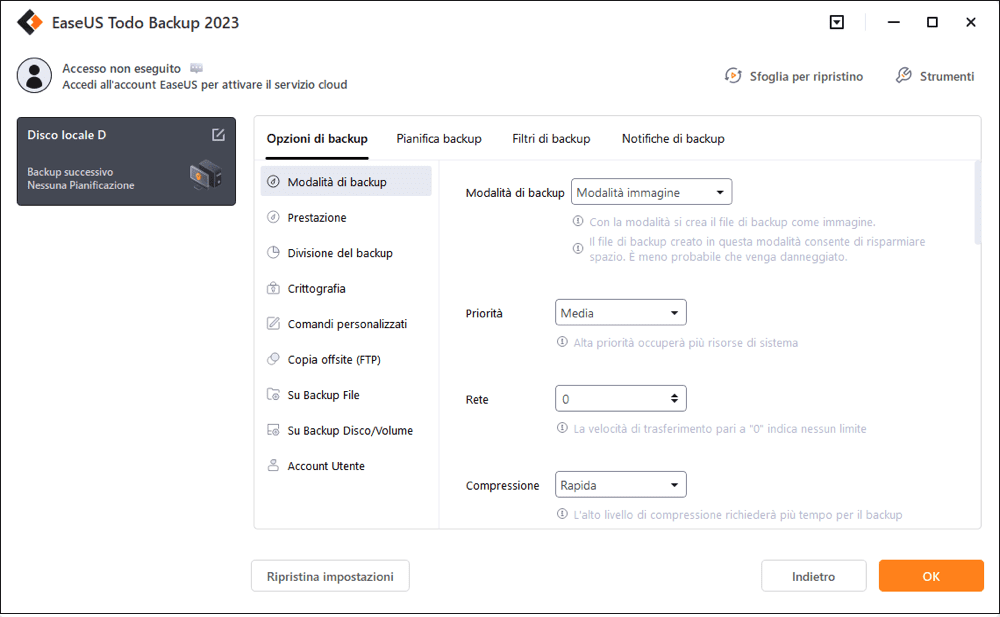
Passaggio 5. È possibile archiviare il backup sul disco locale, sul servizio Cloud di EaseUS e sul NAS (Network Attached Storage).

Passaggio 6. EaseUS Todo Backup permette agli utenti di effettuare il backup sia su cloud di terze parti che sul proprio.
Se desideri salvare il backup su un cloud di terze parti, seleziona Unità locale, scendi per aggiungere un Dispositivo Cloud, aggiungilo ed effettua il login.
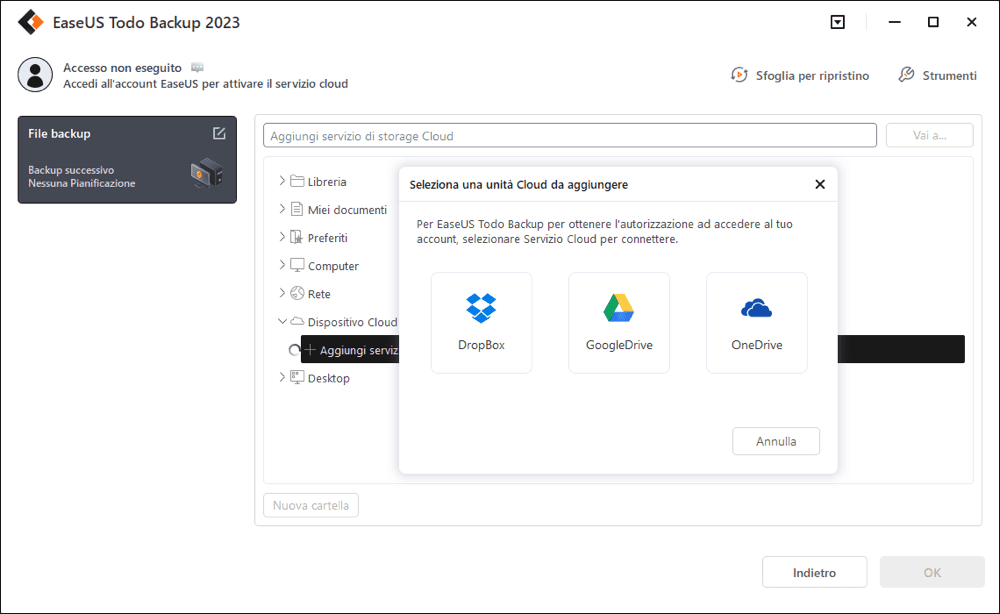
Puoi selezionare anche il drive cloud di EaseUS. Clicca su EaseUS Cloud, ed effettua il login col tuo account.

Passaggio 7. Clicca su "Backup ora" per iniziare. Dopo aver finito, apparirà sotto forma di una scheda sul lato sinistro del pannello. Cliccaci su col tasto destro per gestirlo.

Inoltre, oltre alla versione per Windows, EaseUS Todo Backup ha ora una versione per Mac che funziona perfettamente sulla copia di file, sulla clonazione di un disco rigido su un altro e sulla sincronizzazione dei dati. Quindi, non importa che tu stia cercando un Mac o un'alternativa a Windows Carbon Copy Cloner, EaseUS Todo Backup è la scelta migliore!
Alternativa avanzata a Carbon Copy Windows
Il sistema operativo Windows possiede un gruppo di utenti più ampio di quello di Mac OS X, quindi anche CCC è difficilmente soddisfare le crescenti richieste, come il backup e il ripristino della posta elettronica di Exchange o Outlook, il trasferimento del sistema a diversi PC/Virtual PC/Vmware, riga di comando backup, gestione centralizzata dei backup e altro ancora. Se hai queste richieste e richiedi un software simile a Windows Carbon Copy Cloner ancora più potente, visita il software di backup di Server EaseUS e provalo.
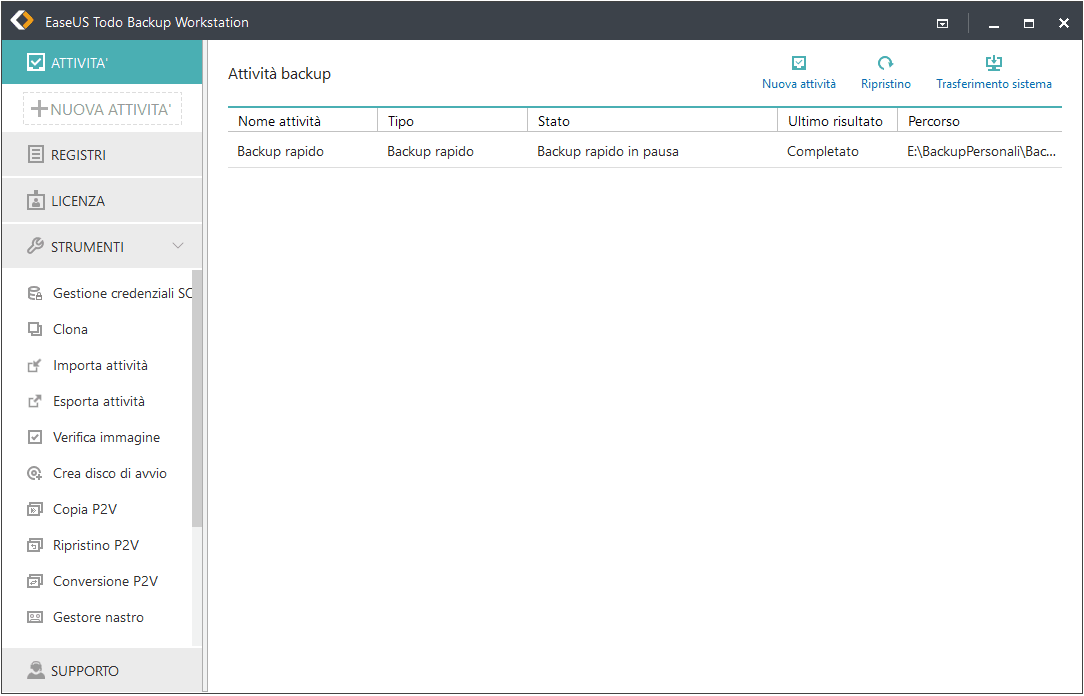
Articoli Relativi:
-
Come aggiornare il BIOS in Windows 10
Anna - 11/11/2025
-
Come spostare i file su un disco rigido esterno senza copiarli - 2 metodi alternativi
Aria - 11/11/2025
-
Aria - 11/11/2025
-
SSD VS HDD, qual è il migliore per il backup? La risposta è qui
Aria - 11/11/2025
Premi & Recensioni
"L'interfaccia e l'organizzazione sono molto pulite. EaseUS ToDo Backup Home è un ottimo programma di backup, adatto allo spazio domestico e alle PMI. "
- Da PCWorld staff
Scopri di più >>

EaseUS Todo Backup
Strumento di backup intelligente per i tuoi file e l'intero computer in Windows 10/8/7.
Scarica GratisSicuro al 100%
Capacità: 1.88MB
![]()